Download de software, instalação e notas de versão para o SCENE
Nota: A versão SCENE 2022 ou posterior é necessária para processar digitalizações a partir do Focus Core/Premium Laser Scanner.
Etapas Rápidas
- Preencha o formulário abaixo para baixar a versão mais recente do software FARO® SCENE. Para versões anteriores, clique aqui.
Nota: Você pode atualizar para a versão mais recente do SCENE a partir do seu software SCENE atual. Basta clicar no botão de download na janela Atualizações e Notícias, que é exibida quando você inicializa o programa pela primeira vez.Data: 2 de dezembro de 2025
Versão: 2025.2.1
Procurando um teste gratuito? Este formulário permite apenas o acesso ao download do software. Para solicitar um teste (e baixar a versão mais recente), visite o website FARO.com.
Observação: Alguns recursos do SCENE exigem a versão de firmware Focus 6.6 ou posterior.
Pode demorar alguns minutos para concluir o download. Não feche o seu navegador ou desligue o computador enquanto o download está em andamento. Quando o download estiver concluído, o arquivo de instalação setup.exe, do SCENE, aparecerá na pasta de download do seu navegador. - Baixe as Notas de Liberaçãopara saber o que mudou na versão mais recente.
- Verifique se o seu Sistema operacional Microsoft Windows é compatível e se o seu computador atende aos requisitos de sistema recomendados.
- Instale o software.
Instalação
Instalar a última versão do SCENE sobrescreve a versão existente. Se desejar, você pode alterar o local de instalação para que a versão mais recente não substitua a versão que você está usando no momento. Isso permite que você execute várias versões do SCENE no mesmo computador.
- Assegure-se de ter privilégios de administrador no seu computador. Caso não tenha, entre em contato com seu departamento de TI.
- Desative todos os softwares antivírus e de firewall, já que podem afetar o download e instalação de software. Vamos lembrá-lo para reativá-los ao final deste processo. Se você não sabe como fazer isso, entre em contato com seu departamento de TI.
- Depois de fazer o download do software com sucesso, clique duas vezes no arquivo SCENE setup.exe e clique em Executar para começar o processo de instalação. A caixa de diálogo Idioma é exibida.
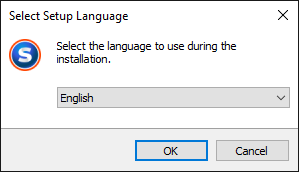
- Baixe a lista de idiomas e selecione o idioma que corresponda ao sistema operacional do seu computador. O inglês é o padrão. Clique em OK. Continue seguindo os prompts.
- Quando a janela Selecione Tarefas Adicionais aparecer, clique Ativar verificação de atualização automática para ser atualizado automaticamente para a versão mais recente do SCENE quando houver uma atualização disponível. Upgrades automáticos não funcionarão se você não marcou esta caixa.
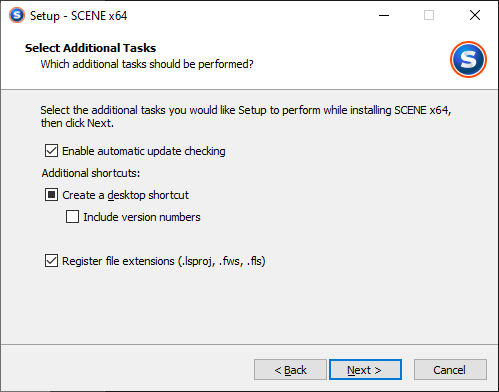
- Siga os prompts restantes para concluir o processo de instalação e clique em Terminar.O aplicativo de instalação coloca o atalho
 do SCENE na sua área de trabalho e o SCENE é aberto.
do SCENE na sua área de trabalho e o SCENE é aberto. - Se você desativou todos os software antivírus e de firewall antes de iniciar o processo de download e instalar, ative-os novamente antes de usar o software. Se você não sabe como fazer isso, entre em contato com seu departamento de TI.
- Prossiga para Ativação de licença de software da FARO para ativar sua licença do SCENE.
Próximas etapas
Visite aFARO Academy e deixe que os instrutores especialistas da FARO, com anos de experiência prática no campo, economizem seu tempo lhe ensinando como usar os produtos FARO. Revise várias opções de treinamento flexíveis, incluindo cursos de treinamento on-line gratuitos, vídeos sob demanda, treinamento ao vivo com instrutor ou treinamento personalizado. Primeiro aprenda o básico, depois expanda suas experiências com a FARO ao renovar o seu treinamento com o lançamento de novos recursos de software.
Consulte também
- Chave de licença e informações de ativação do software FARO
- Download do Manual do Usuário do SCENE
- Download das Especificações Técnicas do SCENE
- Benefícios e gerenciamento da garantia
Palavras-chave:
3d, scanner LS, LS, Scanner FARO LS, portlock, HASP, HL, atualização, nova versão, versão de manutenção

